Como liberar e limpar o cache DNS do Windows
O que saber
- Limpe seu DNS com o comando ipconfig / flushdns na caixa de diálogo Executar.
- O comando ipconfig / flushdns também funciona por meio do prompt de comando.
- Você também pode limpar o DNS via PowerShell com o comando Clear-DnsClientCache.
Este artigo explica como liberar e limpar o cache DNS do Windows, incluindo métodos que utilizam a caixa de diálogo Executar, prompt de comando e Windows PowerShell. Se você não tiver certeza de qual usar, comece com o método da caixa de diálogo Executar.
Como liberar e limpar o cache DNS do Windows
A maneira mais fácil de limpar o cache DNS é usar a caixa de diálogo Executar, uma ferramenta do Windows que permite executar comandos, iniciar aplicativos e abrir arquivos rapidamente, se você souber o que digitar.
-
Pressione e segure o Chave do Windows + R para abrir a caixa de diálogo Executar.
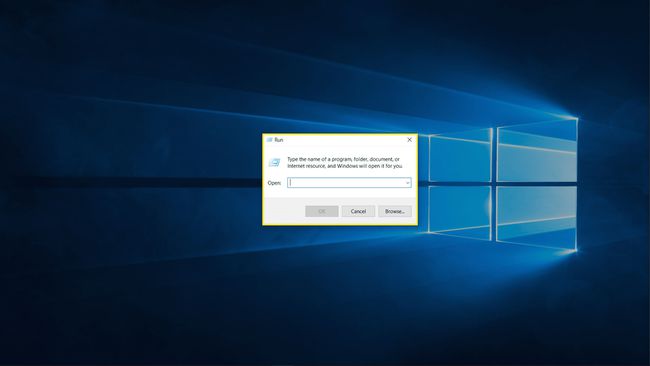
-
Modelo ipconfig / flushdns no campo de texto e clique em OK.

Verifique se o seu problema foi resolvido.
Como usar o prompt de comando para limpar o cache DNS
A caixa de diálogo Executar é rápida e fácil, mas não fornece muitos comentários ou opções. Se você não tiver certeza se o método da caixa de diálogo Executar funcionou ou se preferir mais algum feedback sobre se o processo foi concluído, você pode usar o mesmo comando no prompt de comando do Windows.
-
Clique no Começar botão ou campo de pesquisa da barra de tarefas e digite comando.

-
Clique Executar como administrador.
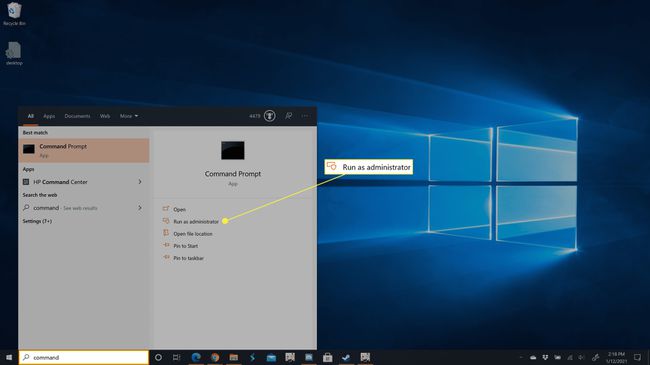
-
Modelo ipconfig / flushdns e pressione a tecla Enter.
-
Aguarde até que o processo termine.
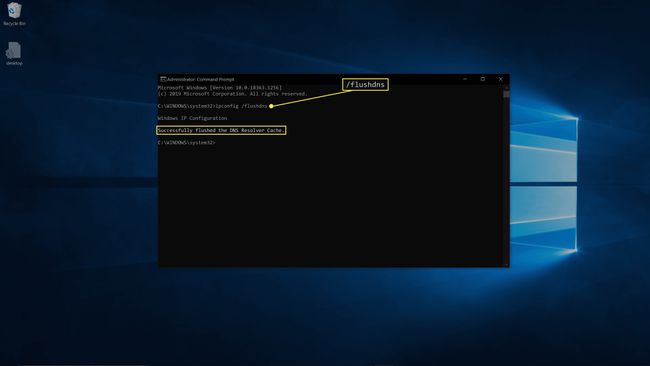
Verifique se o seu problema foi resolvido.
Como usar o Windows PowerShell para limpar DNS no Windows 10
O último método que você pode usar para limpar e liberar seu DNS no Windows 10 é um pouco diferente. Ele usa o Windows PowerShell em vez do prompt de comando, portanto, usa um comando totalmente diferente.
-
Clique com o botão direito no Começar botão e selecione Windows PowerShell (Admin).
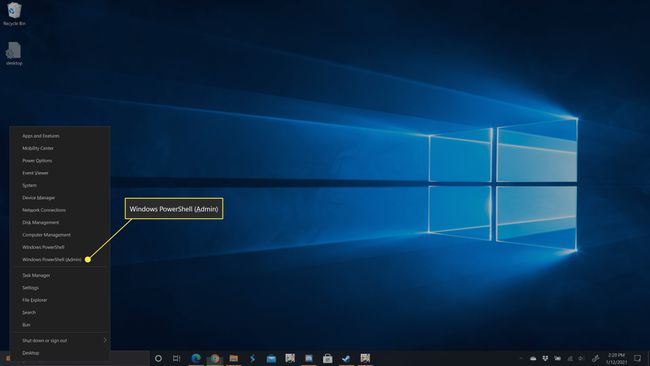
Se for solicitada permissão do Controle de Conta de Usuário, clique em sim.
-
Modelo Clear-DnsClientCache e então pressione a tecla Enter.
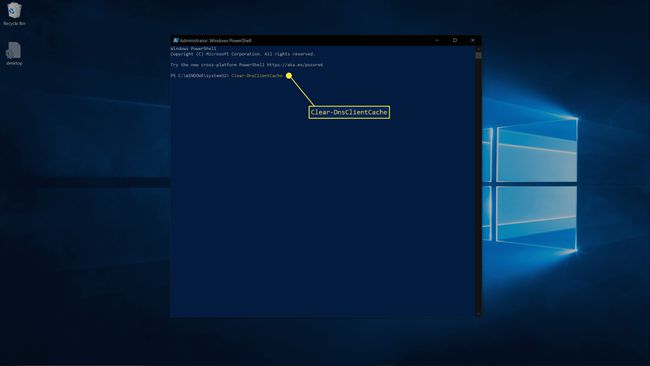
-
Aguarde até que o processo termine.
Verifique se o seu problema foi resolvido.
Por que limpar seu cache DNS?
O objetivo do DNS é permitir que você visite sites digitando uma URL em vez de um endereço IP. O objetivo de um cache DNS é acelerar o acesso ao site, fazendo com que seu computador não precise esperar por uma consulta DNS sempre que você visitar um site que já tenha visitado no passado. Se este registro local acabar sendo corrompido, desatualizado ou se você se conectar a um servidor DNS que forneceu informações incorretas, poderá ter problemas para acessar sites. Ao limpar ou liberar seu cache DNS, você força seu computador a verificar um Servidor dns ao visitar sites porque não há mais um registro local.
Embora o Windows 10 mantenha um cache DNS local que você pode liberar com os métodos encontrados neste artigo, seu roteador também pode manter um cache. Se você descobrir que limpar seu DNS no Windows 10 não corrige seu problema de conectividade com a Internet, então reiniciando seu roteador pode ajudar.
